- Plesk Version
- Plesk 18 Obsidian
Aktivierung von Autodiscover / Automatische Erkennung
Nicht unterstützte E-Mail Programme:
- Mac Mail
- Outlook für Mac (Alle Versionen)
- Outlook ab 2019/O365 für Windows
- E-Mail auf Android 11 (in Abklärung)
- Mail (iOS)
Unterstützte und getestete E-Mail Programme:
- Outlook bis 2016 für Windows
- Thunderbird für Mac/Windows
- BlueMail für Android
- E-Mail auf Android (bis Version 10)
1. Wählen Sie in Plesk den Tab E-Mail, anschliessend E-Mail-Einstellungen und klicken Sie auf die Domain, bei der Sie die Automatische Erkennung aktivieren möchten.
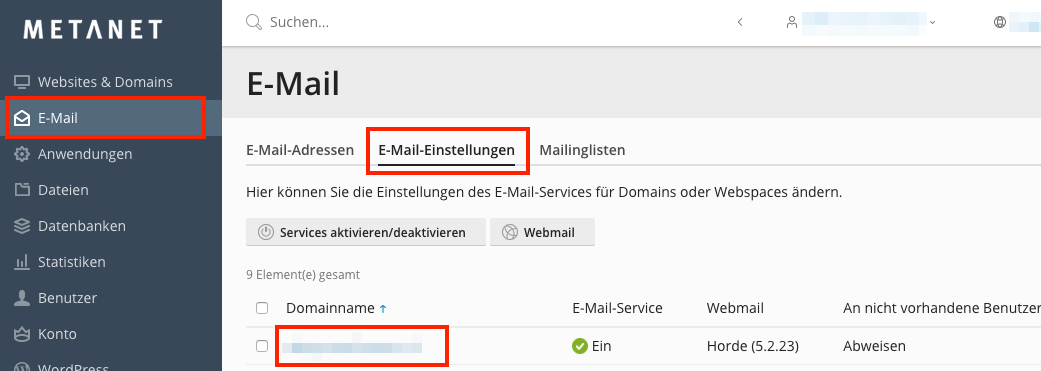
2. Setzen Sie nun den Haken bei Automatische E-Mail-Erkennung aktivieren.

Einrichtung in Outlook mit Autodiscover
1. In Outlook können Sie unter Datei → Informationen auf Konto hinzufügen klicken.
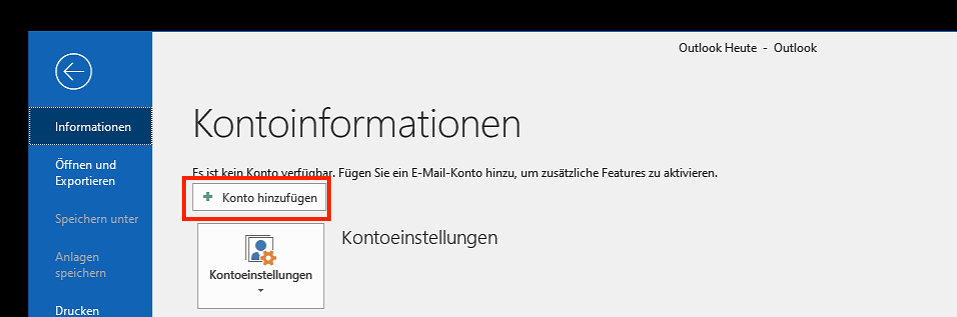
2. Nun werden der gewünschte Anzeigename, die E-Mail Adresse und das Passwort eingegeben.
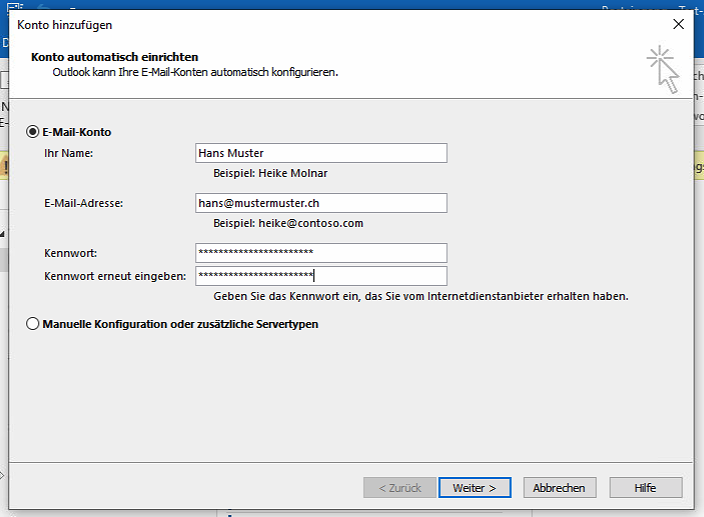
3. Die Einrichtung ist nun abgeschlossen. Wir bitten Sie dennoch, die erweiterten Einstellungen vorzunehmen um SSL mit den jeweiligen Ports 993 und 465 zu aktivieren.

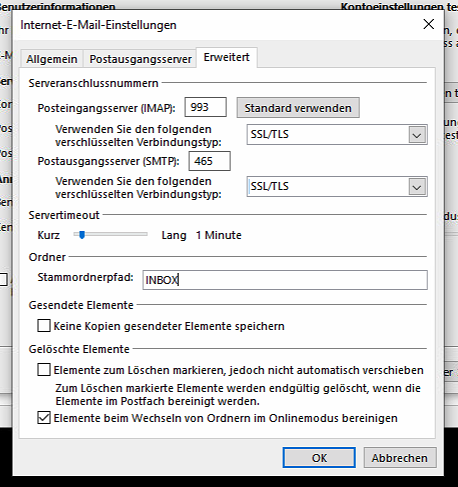
Einrichtung in Thunderbird mit Autodiscover
Fügen Sie in Thunderbird ein neues Konto hinzu. Tragen Sie den gewünschten Anzeigenamen, Ihre E-Mail Adresse und das Passwort ein. Bestätigen Sie die Angaben mit Weiter.
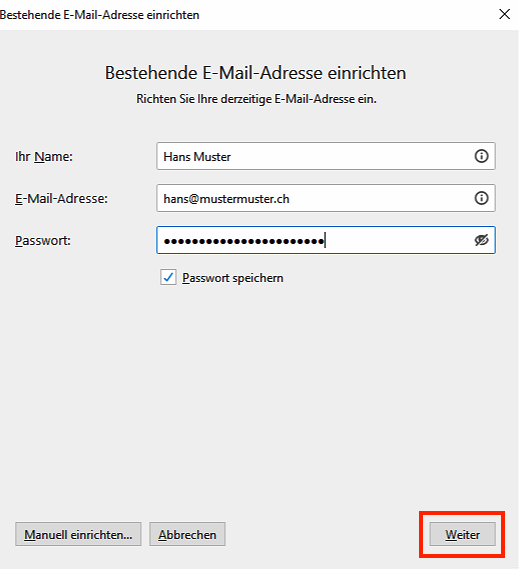
Thunderbird erkennt nun automatisch den Server und weist daraufhin, dass keine Verschlüsselung eingerichtet wurde. Klicken Sie auf Fertig.

Nun kommt eine Warnmeldung bezüglich der Verschlüsselung. Klicken Sie auf Einstellungen ändern.
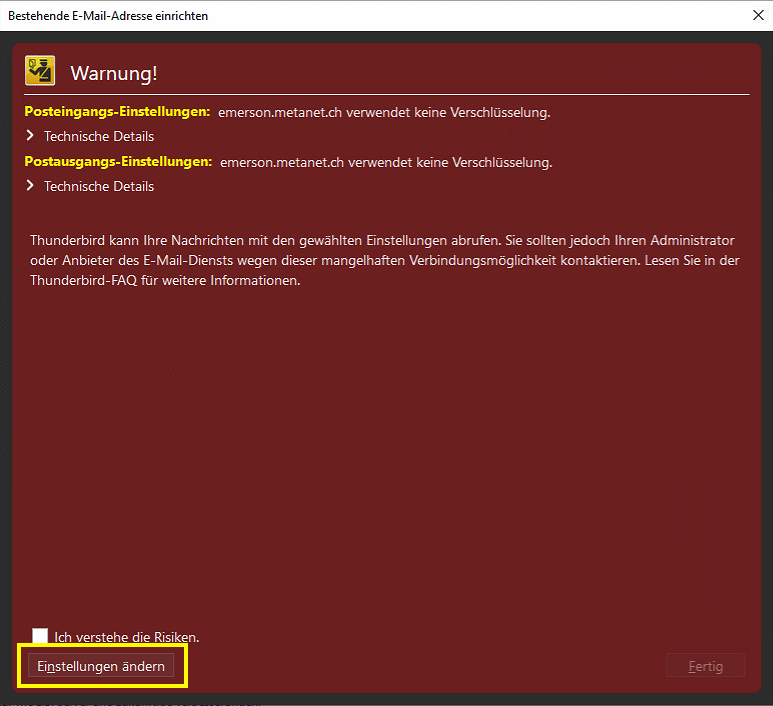
Stellen Sie bei SSL das Feld von Automatisch erkennen auf SSL/TLS. Die Ports werden vom Programm automatisch angepasst bei Umstellung dieser Option. Danach klicken Sie auf Erneut testen und anschliessend auf Fertig.

Artikel aktualisiert am 30.07.2021
